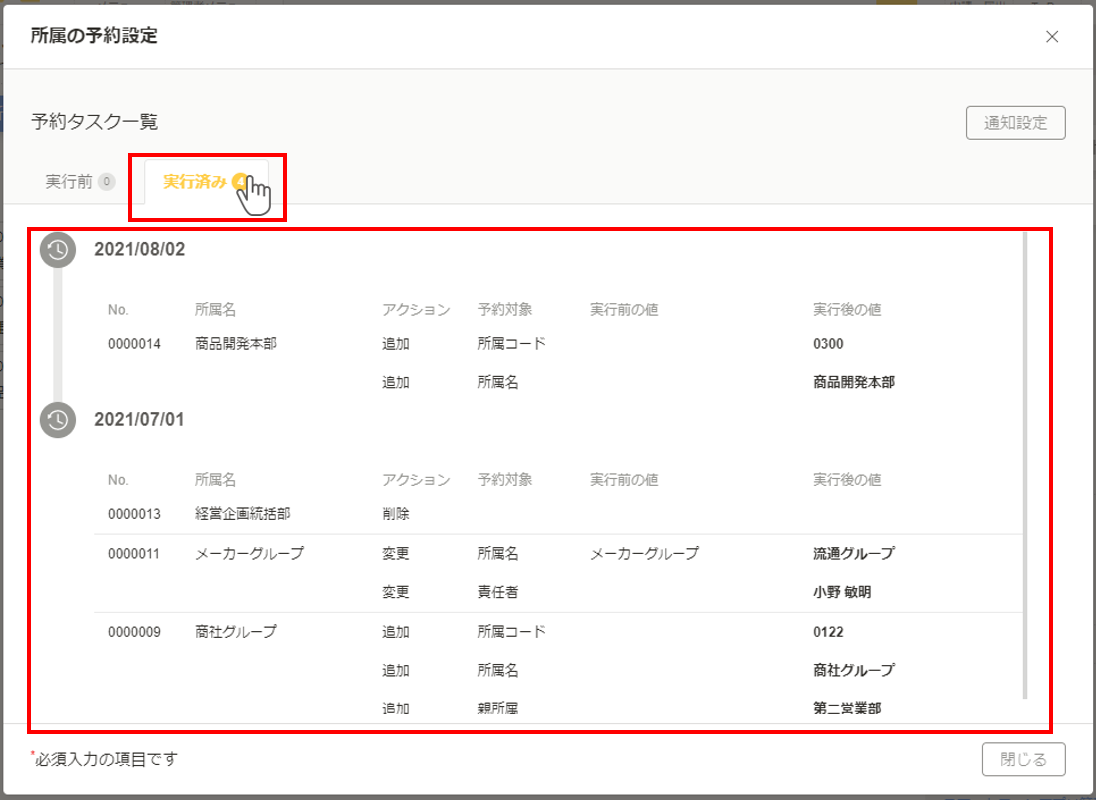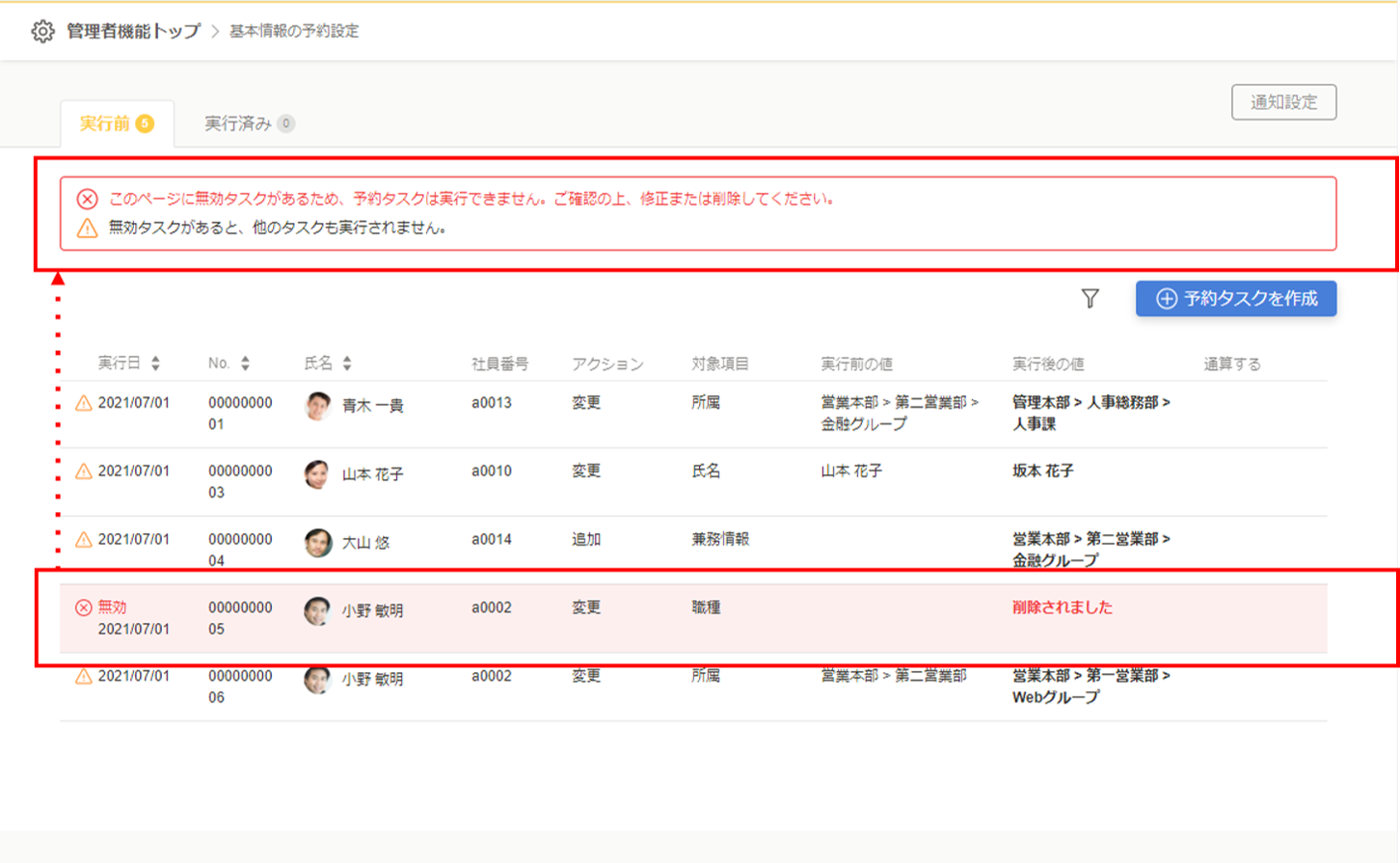所属(組織図)の予約設定とは
所属(組織図)の予約設定とは、所属の更新(追加/変更/削除)を、指定した未来日に更新できる機能です。
これにより組織変更などによる所属ツリーの変更を事前に設定できるようになります。
基本情報の予約設定
メンバーの基本情報の更新も予約設定しておくことができます。組織変更や人事異動などで、メンバーの基本情報の更新を予約する際は、基本情報の予約設定をご覧ください。
注意点
1実行日のみ予約可能
所属の予約設定は、1実行日のみ予約設定が可能です。
さらに未来日の予約設定をする場合は、既に予約設定している実行日が完了してから設定してください。
実行日は未来日のみ設定可能
予約の実行日は、作業日当日の翌日以降から設定可能です。
データの更新タイミング
実行日の深夜~早朝に実施されるバッチ処理後にデータの更新がされます。
バッチ処理中は予約タスクの作成/編集/削除をすることができず、『操作できません』と表示されます。
日中にも関わらず以下画像の文言が表示され操作ができな場合、サポートデスクまでお問い合わせください。
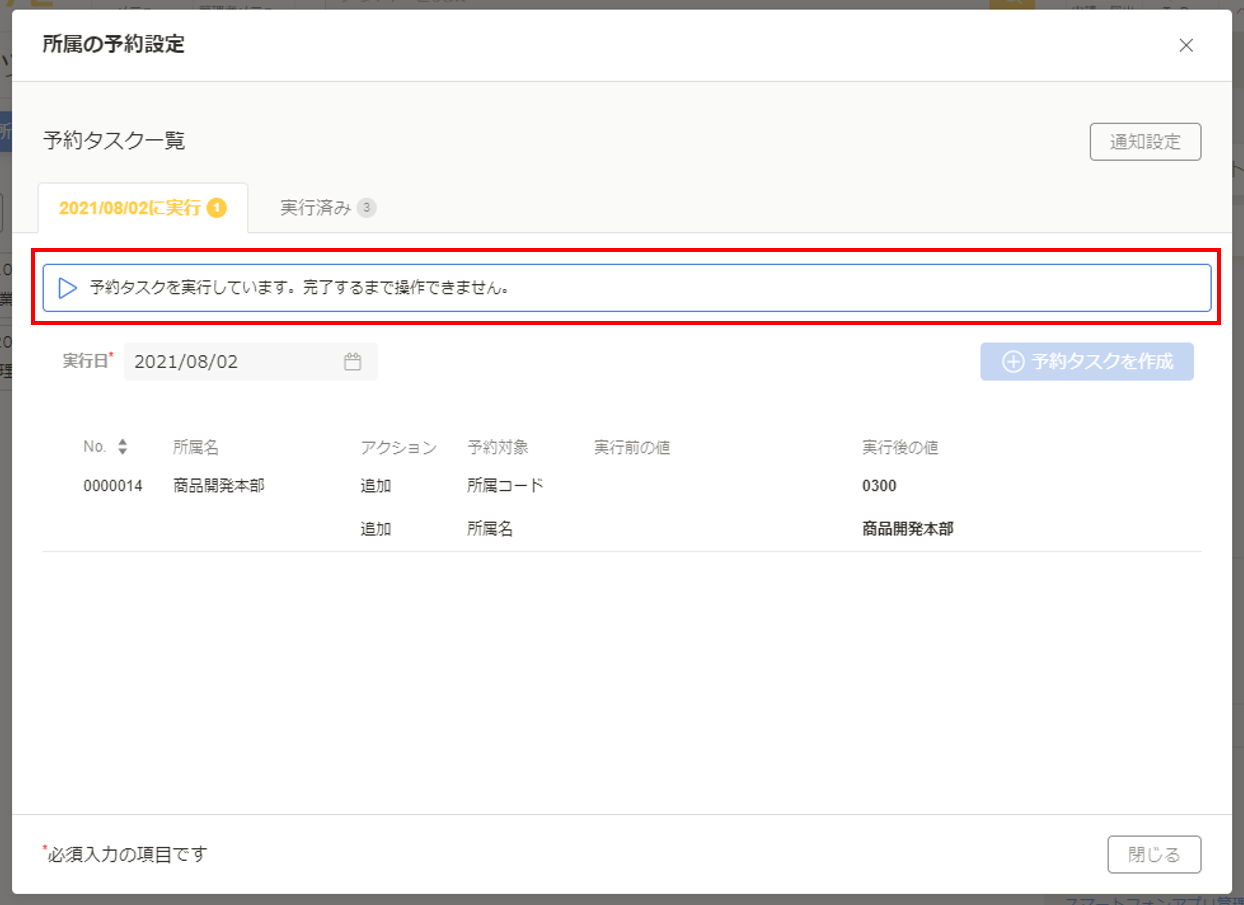
無効タスク
予約タスクを作成後に、実行後の値に設定している項目を編集や削除すると無効タスクとなり、実行日になっても予約タスクは実行されません。
無効タスクがあると他のタスクも実行されなくなるため、実行日前に無効タスクがないか確認してください。
無効タスクと判定された場合は、編集して設定しなおしてください。編集方法は、予約タスクの編集と取り消しをご覧ください。
無効タスクになる条件
- 所属の追加を予約した時に設定した所属コードが所属ツリー管理で使用された
- 所属の追加を予約した時に設定した親所属が所属ツリー管理で削除された
- 所属の追加を予約した時に設定した責任者がメンバー削除された
- 所属の変更を予約した時に設定した対象の所属が所属ツリー管理で削除された
- 所属の変更を予約した時に設定した責任者がメンバー削除された
- 所属の追加/変更を予約した時に設定した親所属が所属ツリー管理で配下に変更された
- 所属ツリーの所属が0件になるような予約設定がされた
- 所属(組織図)の予約設定に無効タスクが存在している
- 基本情報の予約設定に無効タスクが存在している
- 実行日が今日よりも過去日を指定している予約タスクが存在している
無効タスクのまま実行日当日を迎えた場合
実行日に設定された予約タスクは全て実行されません。無効タスクを編集し、実行日を未来日に設定ください。なお、予約設定が正常に終了したかどうかは通知ユーザーに通知されます。
当日中に変更が必要な場合は、管理者メニューの所属ツリー管理で編集してください。
操作方法は所属の新規追加と所属の編集、所属の削除をご覧ください。
予約設定後に所属コードを入れ替えた場合
所属(組織図)の予約設定は、所属コードをキーとして予約タスクを実行します。
そのため、予約設定済みの所属の所属コードを所属ツリー管理から他の所属の所属コードと入れ替えた場合に、予約タスクがそのまま実行されると、予定していた予約設定とは異なる所属になるか無効タスクになります。
必ず実行日前に予約タスクを編集して設定し直してください。
※基本情報の予約設定で、所属に関する予約タスクを作成している場合も同様です。
通知設定
予約設定が正常に終了したか、「通知設定」で設定した通知ユーザーに通知します。通知ユーザーは一人以上設定する必要があります。
また、「通知設定」は基本情報の予約設定と共通の設定です。
そのため、所属(組織図)の予約設定と基本情報の予約設定で別の通知ユーザーを設定することはできません。
通知方法はメール通知か、Slack連携している場合、Slackにも通知されます。
Slack連携についてはSlack連携をご覧ください。
通知設定をする
①『予約設定』を開く
『所属ツリー管理』ページの『予約設定』をクリックします。
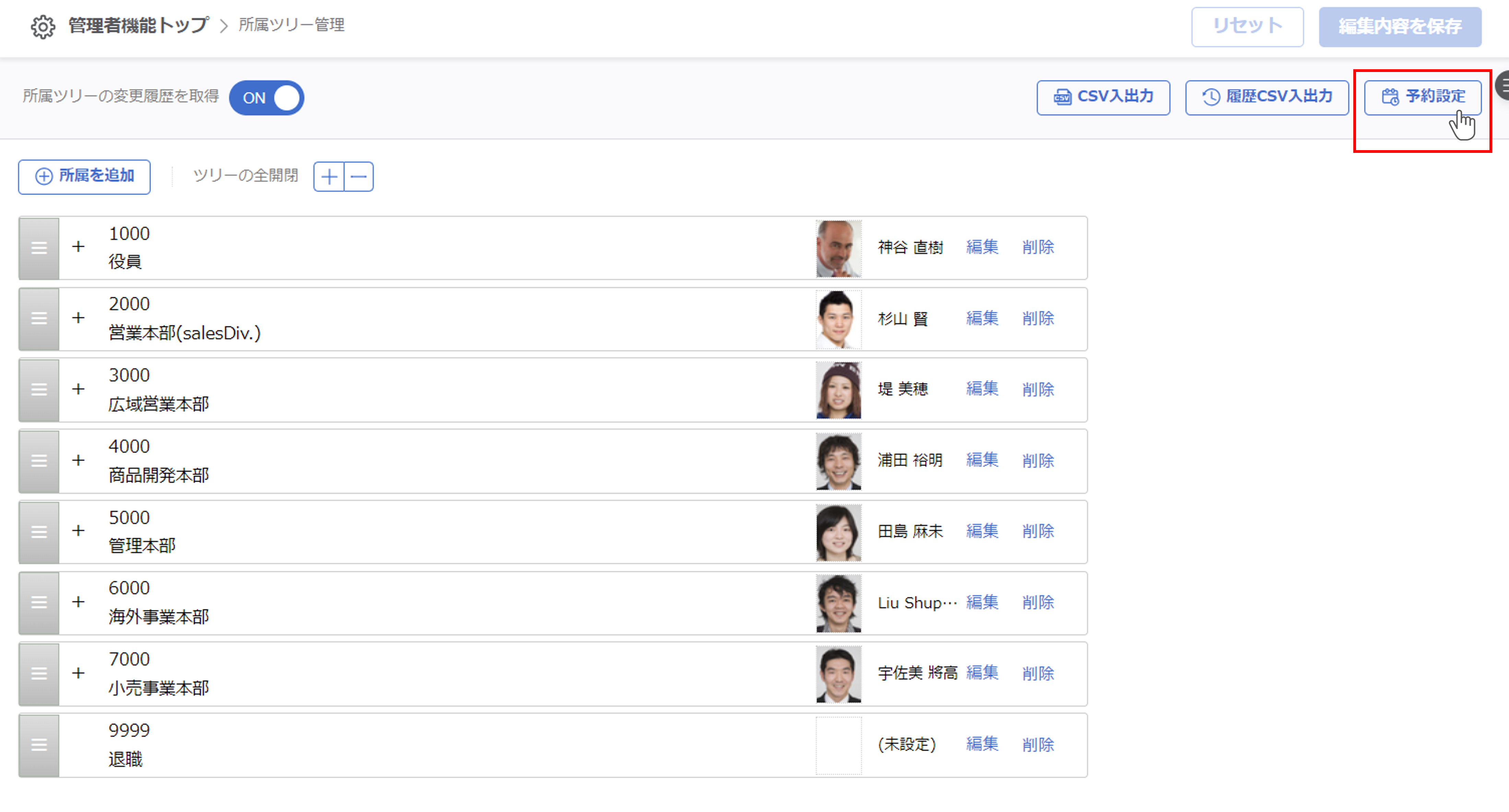
『所属の予約設定』のポップアップが開かれます。
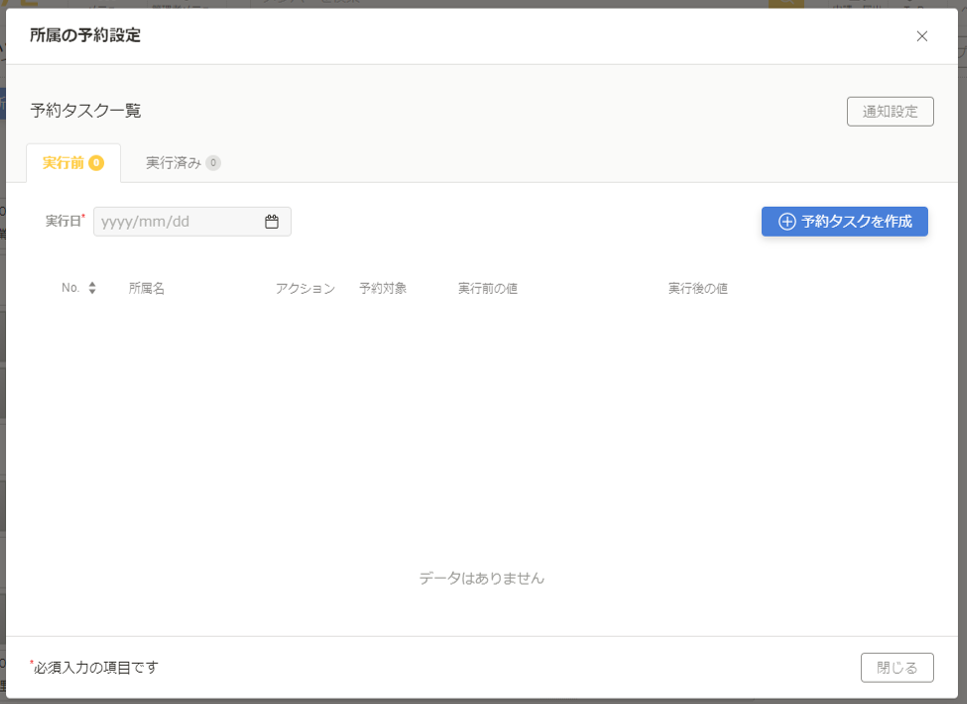
初めて予約設定にアクセスした場合
初めて所属(組織図)の予約設定にアクセスすると、自動で『通知設定』ポップアップが開かれます。
ただし既に基本情報の予約設定で通知ユーザーを設定している場合、『通知設定』のポップアップが自動で開くことはありません。
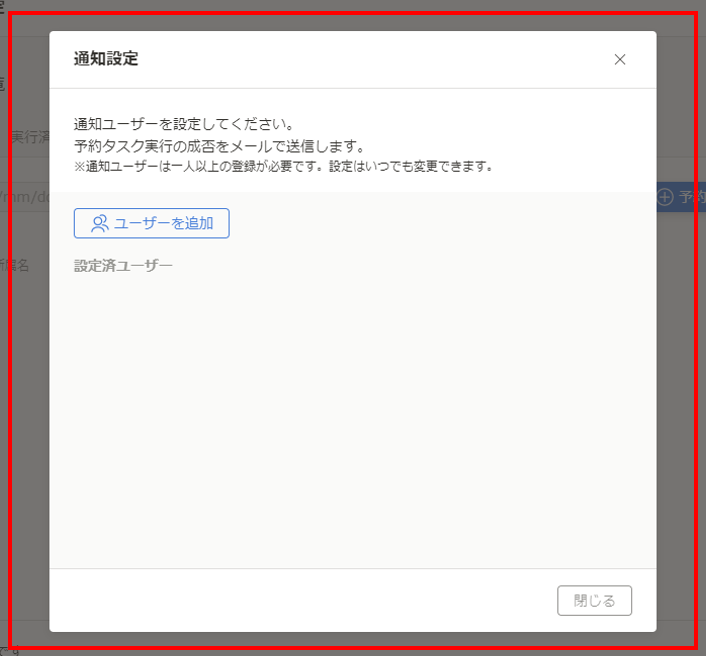
②『通知設定』をクリックする
ポップアップ画面の『通知設定』をクリックします。
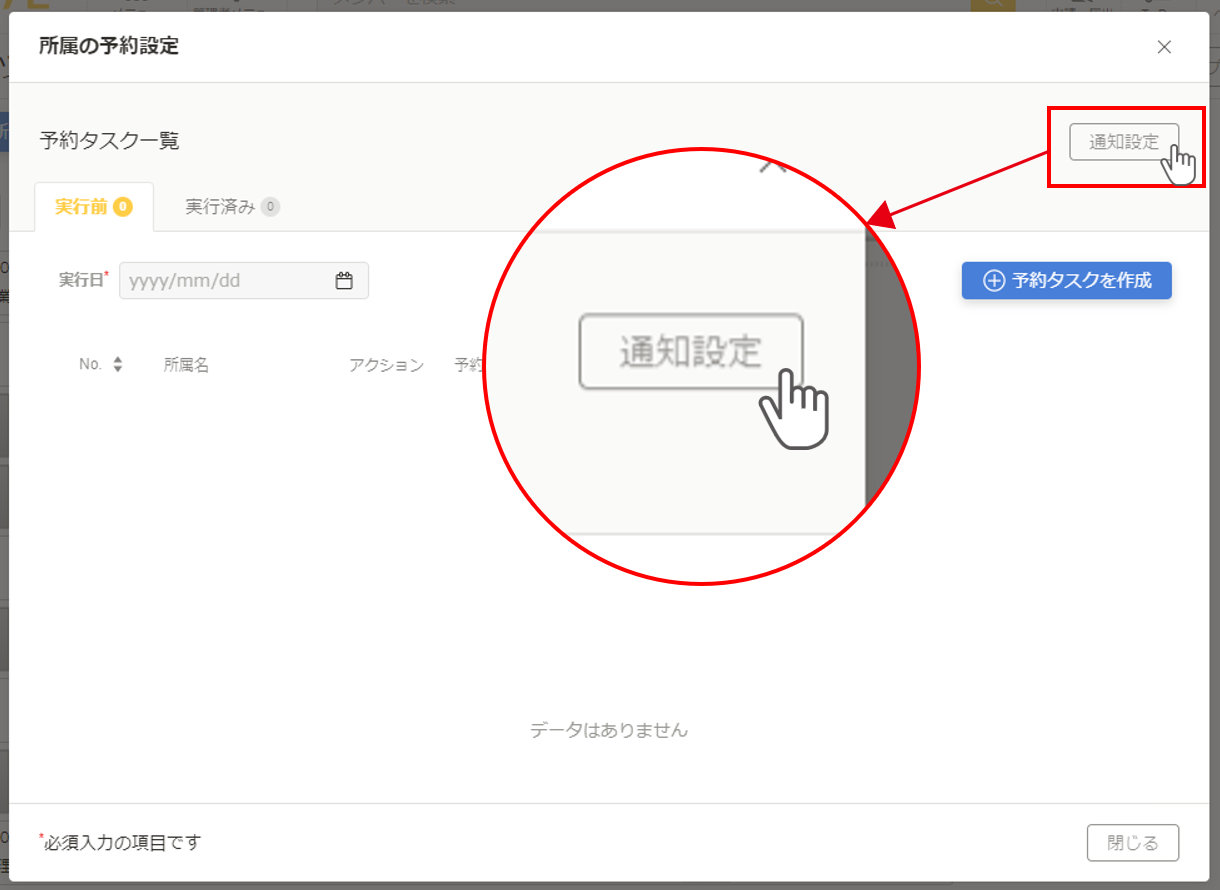
③ユーザーを追加をクリックする
画面中央の『ユーザーを追加』ボタンをクリックします。
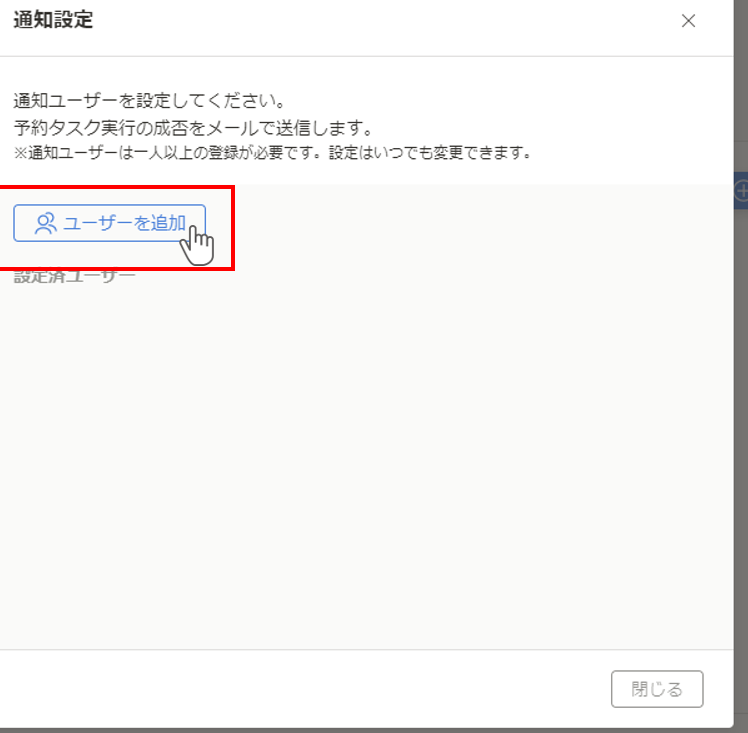
④通知ユーザーを選択する
通知ユーザーをメンバー名またはログインIDで検索します。
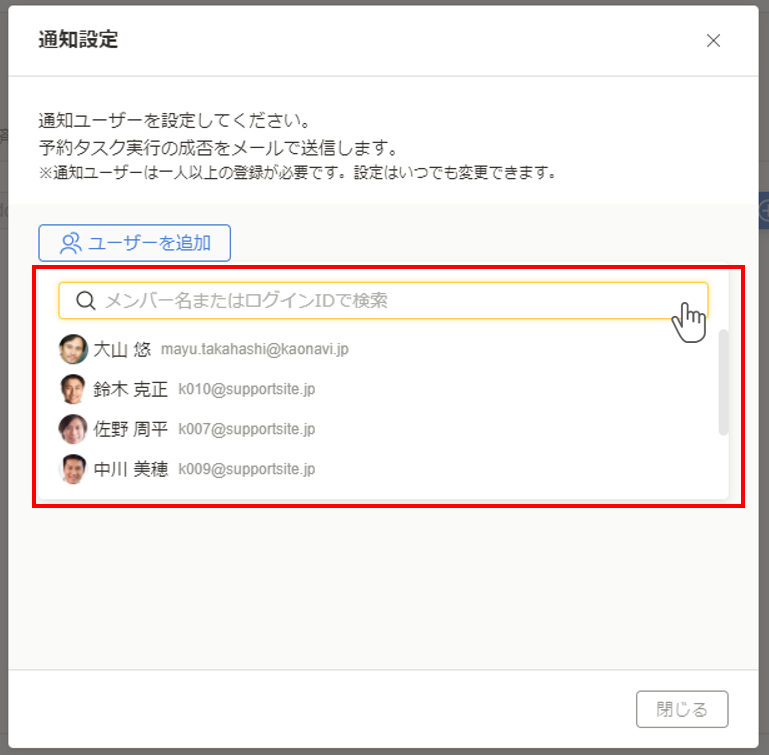
通知ユーザーに設定したいメンバー名をクリックし、『閉じる』をクリックしてください。
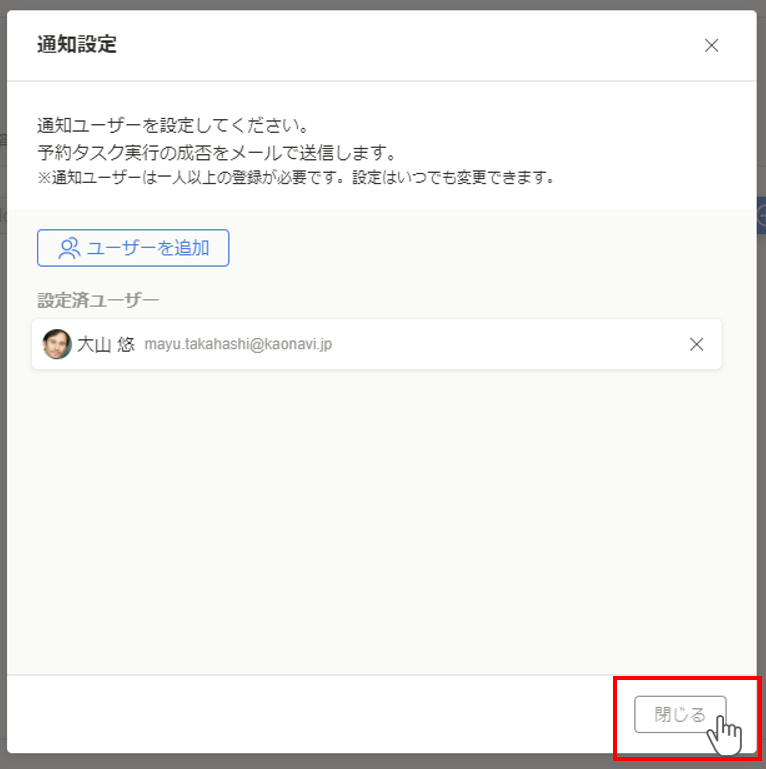
通知ユーザーに設定できるメンバー
管理者(Adm)ユーザーのみが通知ユーザーに設定できます。メンバーと紐付けされている場合、メンバー情報に登録されているメールアドレス先にメールが送信されます。
通知ユーザーに通知が送信されない場合
通知ユーザーに設定したあとに、アカウント種別を『管理者(Adm)ユーザー』から『一般ユーザー』に変更してしまうと通知が送信されなくなります。全ての設定済みユーザーが『一般ユーザー』に変更された場合、カオナビ管理者に通知が送信されます。
通知設定を変更する
設定済ユーザーは『×』ボタンで削除します。
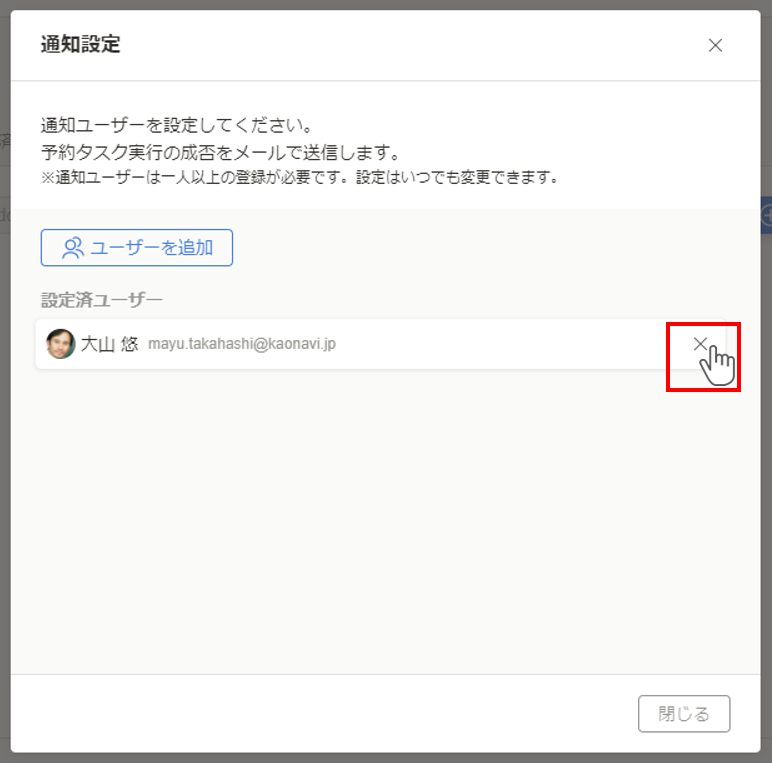
『ユーザーを追加』ボタンから、再度通知ユーザーを設定してください。
通知ユーザーは一人以上登録する必要があります。そのため、設定済ユーザーを全て削除した上で、『閉じる』ボタンをクリックすると以下ポップアップが表示されます。
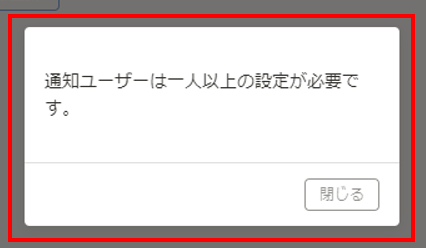
予約タスクの一覧
実行前の予約タスク
実行前の予約タスクは、『実行前』タブに一覧で表示されます。
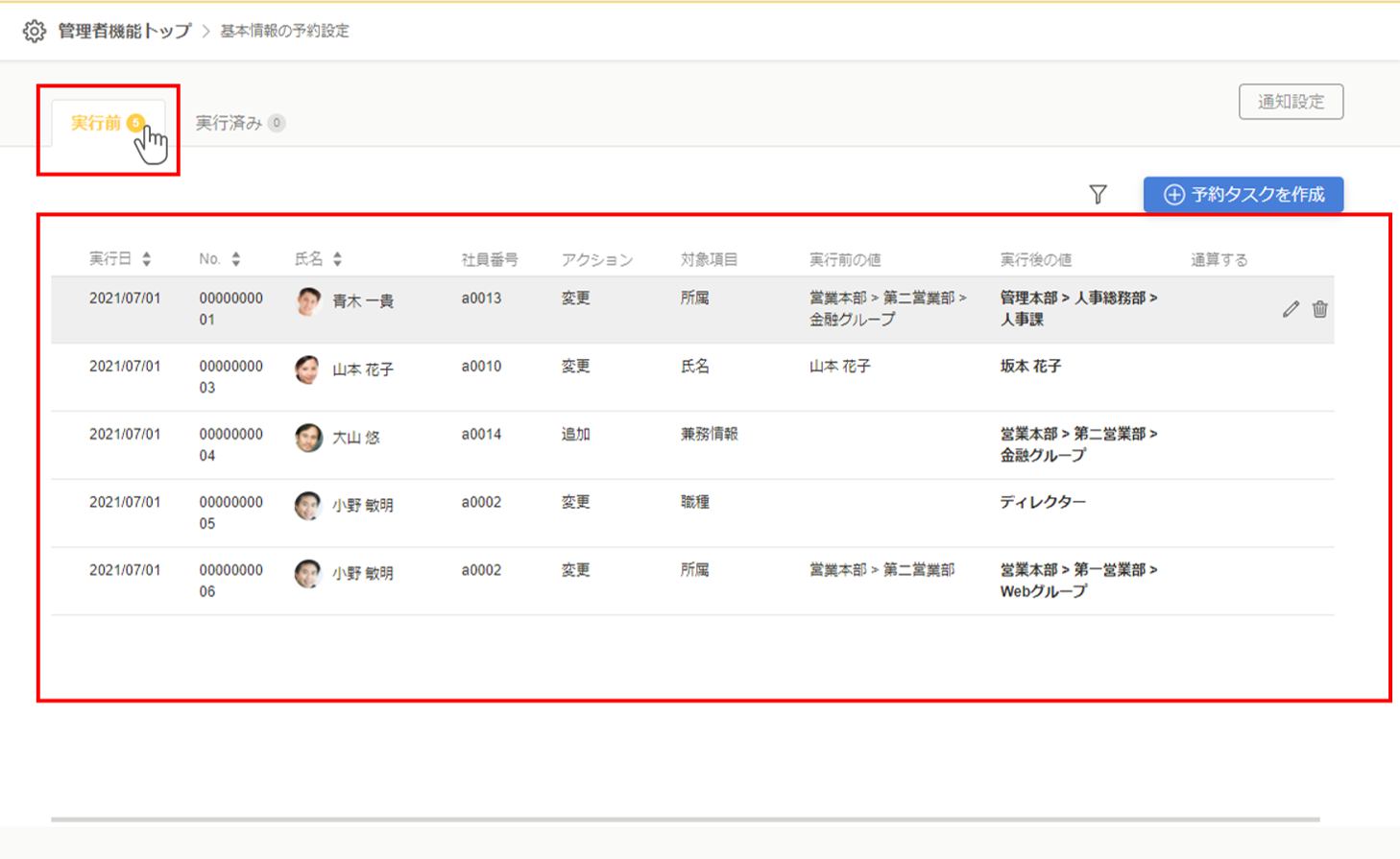
実行済みの予約タスク
実行済みの予約タスクは、『実行済み』タブに一覧で表示されます。